Istruzioni:
Per tagliare e in genere modificare i filmati divx (che potete visualizzare con i player gratuiti disponibili in questa pagina), c'e' un grande programma gratuito: VDM (Virtual Dub Mod).
E' facilissimo da usare, e abbastanza veloce, ma alcuni si trovano in difficoltà perché è interamente in inglese, e soprattutto perche' all'inizio può lasciare disorientati.
Poniamo che abbiate il vostro [Devi essere iscritto e connesso per vedere questo link] (in genere immagino sia un divx) da 1 GB e oltre, e lo volete spezzare in due tempi, in modo da poterlo mettere su due CD. Niente di più facile: installateVDM e leggete come fare.
PREMESSA: Verificate di poter vedere e ascoltare correttamente il vostro [Devi essere iscritto e connesso per vedere questo link] prima di tagliarlo, altrimenti avrete solo problemi (se c'e' un problema di Codec, come spesso avviene, installate l'ultima versione del K-Lite Pack).
1) Aprite il file .avi Menu File->Open video file
2) Selezionate: Video-> Direct Stream Copy (se non lo fate passerete un vita ad aspettare)
3) Deselezionate: Options->Display input video e Options-> Display output video (altrimenti tutte le operazioni successive rallenteranno)
4) In basso c'e' una barretta che scorre da destra a sinistra (è la timeline, cioe' la 'linea del tempo' del vostro film). Verificate che sia all'inizio del film e andate su: Edit->Set selection start.
5) Spostate la barretta verso la metà del video (o comunque dove volete tagliare) e cliccate sulla piccola icona di una chiave gialla (si trova nella finestra di VDM in basso; ce ne sono due, a seconda se volete tagliare nel fotogramma precedente o successivo). Il cliccare su questa [Devi essere iscritto e connesso per vedere questo link] gialla serve a posizionare il [Devi essere iscritto e connesso per vedere questo link] su un key-frame, in modo che possa avvenire senza problemi; se il taglio non avviene su un key-frame, potreste non riuscire a vedere un bel niente.
Ora andate su: Edit->Set selection end. Se avete fatto tutto correttamente, vedrete evidenziata la porzione di film che avete selezionato.
4) A questo punto basta cliccare su File-> Save as avi e in pochi minuti avrete salvato il primo tempo.
5) Senza toccare NIENTE, selezionate Edit->Set selection start, quindi spostate la barretta alla fine del film e selezionate Edit->Set selection end. Se avete fatto tutto correttamente, la seconda parte sarà selezionata. Se qualcuno volesse eliminare parte dei titoli di coda, ovviamente basta posizionare la barretta qualche minuto prima (e ricordarsi di cliccare sulla chiavetta gialla prima di selezionare Edit->Selection end).
6) Di nuovo andate su File->Save as avi e salvate il secondo tempo. Avete finito.
Come avete visto, il procedimento è semplicissimo, e avrete imparato a prendere un po' di confidenza con VDM (che in certe funzioni è pari o superiore a programmi commerciali che costano qualche migliaio di dollari). Se ci prenderete gusto, potete andare a giocare un po' con le funzioni del programma stesso, tipo anticipare o ritardare l'audio, e fare altre cose del genere.
[Devi essere iscritto e connesso per vedere questo link]